KincoBuilder是步科Kinco可编程控制器打造的一款plc编程软件,包括CPU模块、开关量模块、模拟量模块和编程模块等,可以对PLC进行编程自定义和参数的配置,软件是中文界面,使用简单,需要的朋友速速下载吧!
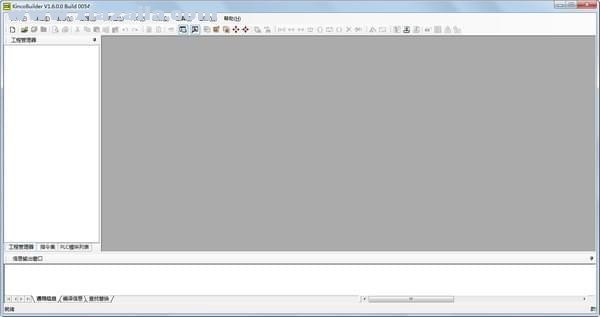
软件功能
1、提供多个模块编程,可以将控制系统模块添加到您的设备
2、支持通信配置,你需要配置通讯方式才能编辑
3、支持CPU模块设置,可以对不同的模块添加数据
4、支持CPU504,AC220V供电,DI8*DC24V,D06*继电器
5、硬件设备都是在软件上编程的
6、设计一个系统就可以立即对您的设备控制
7、有命令设置,分析多个模块命令
8、提供全局变量设置,分析不同变量命令
9、支持指令设置,可以查看设备控制的指令
10、支持K5系列,可以选择PM331,AI*4,NTC热敏电阻,两线制
11、提供CPU模块、开关量模块、模拟量模块设置
12、PLC的工具栏目是非常多的
13、可以对您的工业设备配置更好的命令
14、针对自己公司的设备开发控制系统
15、提供多个工具栏目,可以打开plc设置
16、支持界面风格编辑,可以更多的PLC设计放哪
17、支持工程区域,您配置的工程数据都在这里找到
18、支持梯形图,调试plc数据更加轻松
软件特色
1、可以添加元件,可以将系统的控制器加载
2、软件的电路设计也是很优秀的
3、对你设备的电路通信方案配置参数
4、支持并联设置,对多种电路连接
5、提供更好的图形界面,方便你分析设备内容
6、支持元件删除,在自己的设计区域可以删除元件
7、支持网格设置,编程可以添加新的网格
8、支持调试,对 PLC设备调试通信数据
9、支持混合显示,多个通讯方式显示
10、支持十进制、十六进制显示
KincoBuilder安装教程
1、双击安装文件,进入安装向导界面,点击继续
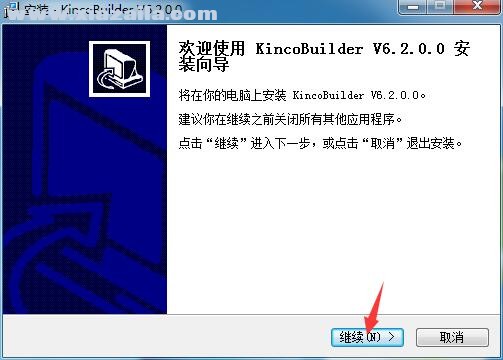
2、阅读许可协议,勾选我接受协议
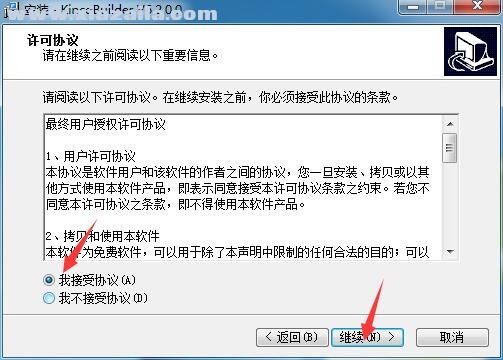
3、选择目标位置,默认的是C:Program FilesKincoKincoBuilder V6.2.0.0,可以点击浏览修改
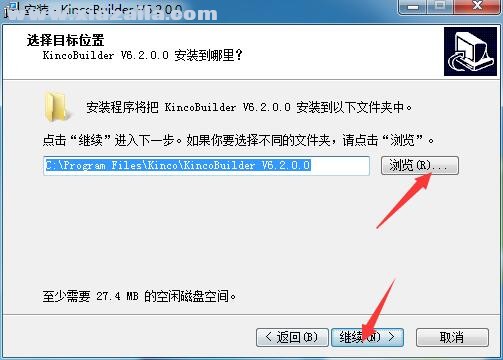
4、选择开始菜单文件夹
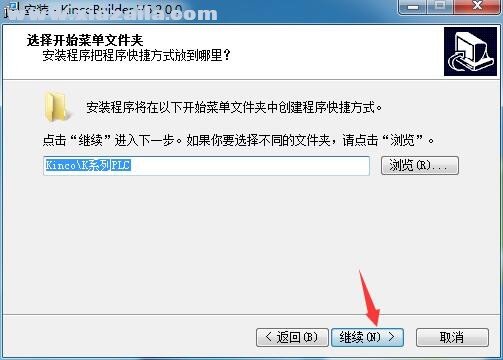
5、选择附加任务
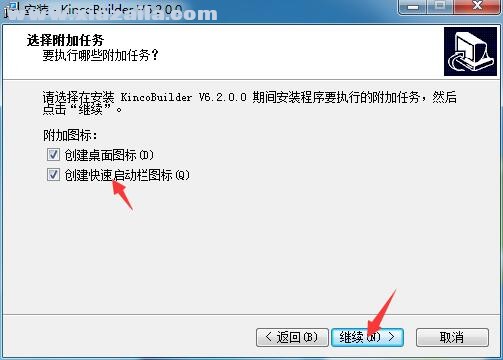
6、确认安装信息,点击安装
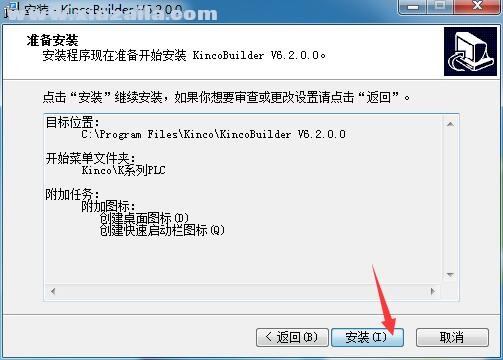
7、安装完成
常见问题
1、【PC机通信设置】对话框中的【COM口】列表为空
KincoBuilder通过读取注册表中的硬件信息来获取本机可用的COM口。
在早期的版本中, 必须赋予KincoBuilder以管理员身份来运行的权限, 否则就会显示一个空的串口列表。
最新的版本中,增加了一个判断分支, 当没有权限读取到windows的串口列表时,直接列出了COM1-COM9的列表, 用户可以自己去看windows设备管理器中自己的计算机的串口号, 并在kincobuilder中直接选择使用。
2、在某些计算机上无法运行KincoBuilder
请尝试设置以兼容Windows XP的模式来运行KincoBuilder。设置方法如下:
在桌面或【开始】菜单中的“KincoBuilder V1.5.x.x”快捷方式中单击右键,然后在弹出菜单中执行【属性】命令, 在【属性】对话框中,进入【兼容性】页面进行设置
3、使用某些USB转RS232转换器时与PLC通信经常失败
这是由该转换器驱动程序的兼容性引起的,发现的几例都是win7,且64bit版本居多。
在Kincobuilder中,执行【工具】→【软件设置…】菜单命令,打开“软件设置”对话框,选中“以同步方式打开串口”,然后单击“确定”按钮退出即可。此设置即时生效,并且会记忆到当前的电脑中。见下图。
设置完成后,Kincobuilder将以windows提供的同步方式操作串口,在大多数情况下能够解决这个问题。
用户可以通过下面两种简单的方法启动KincoBuilder:
执行【开始】|【程序】中KincoBuilder快捷方式组中的【KincoBuilder】命令。
若您在安装时选中了“在桌面上创建快捷方式”,则单击桌面上的图标即可。





软件评论 您的评论需要经过审核才能显示
网友评论